VS Code で快適Jupyter Notebooksコーディング 前編

はじめに
この記事は2019/10/8に発表されたAnnouncing Support for Native Editing of Jupyter Notebooks in VS Codeの要約記事&弄ってみたレポートをしたいと思います。
今回は発表の要約のみ先に掲載させていただきます。
Announcing Support for Native Editing of Jupyter Notebooks in VS Codeで発表された内容の要約
VScodeで.ipynbファイルを直接編集&Jupyter Notebooksのインタラクティブな出力をそのまま見ることができるようになりました。
以下ではVS Codeが提供するJupyter Notebooksの新しい機能について紹介します。
導入方法
VS CodeでJupyterを使い始める方法は以下の通りです。
- 既存のJupyter Notebooksがない場合:ショートカットCtrl+Shift+P(macの場合はCommand+Shift+P)でVS Codeコマンドパレットを開き、「Python: Create Blank New Jupyter Notebook」を選択します
- 既存のJupyter Notebooksがある場合:VS Codeでそのファイルを開くと、自動的にネイティブJupyterエディタが起動します
Jupyter Notebooksが開いたら、新しいセルの追加・セルへのコードの書き込み・セルの実行・その他のノートブックアクションを実行などができます。
追加された機能の一覧は以下の通りです。
- オートコンプリート:Visual Studio IntelliCode をインストールすることでオートコンプリートが利用できます
- 変数エクスプローラー:"Variables"ボタンをクリックするだけで、Jupyter Notebooksの変数の現在の状態をリアルタイムに視覚的に捉えることができます
- リモートJupyterサーバーへの接続:Jupyter Notebooksを開くと、デフォルトでローカルにJupyterサーバーが自動的に作成されますが、VS CodeコマンドパレットでJupyterサーバーURIを指定すると、リモートJupyterサーバーに接続できます
- Pythonコードとしてのエクスポート:“Convert and Save as Python File”ボタン一つでPythonコードとしてエクスポートすることができます
- Jupyter Notebooksのデバッグ:上の「Pythonコードとしてのエクスポート」機能を使用して、Jupyter Notebooksのデバッグをサポートしています。Pythonインタラクティブウィンドウにコードを配置したら、VS Codeの統合デバッガーでコードをデバッグすることができます。今後、Jupyterエディターにセルデバッグできる機能が追加される予定です。
現在利用できる機能についてはこちらのドキュメントをご覧ください。
また、意見やバグを発見した場合はGitHubで報告してください。
おわりに
今回は2019/10/8に発表されたAnnouncing Support for Native Editing of Jupyter Notebooks in VS Codeの要約をさせていただきました。
これで、ますますVSCodeでのJupyter Notebooksコーディングが捗りそうですね!
次回、実際に弄ってみたレポートを掲載予定です。
また、この記事はこちらのQiitaにも掲載されています。


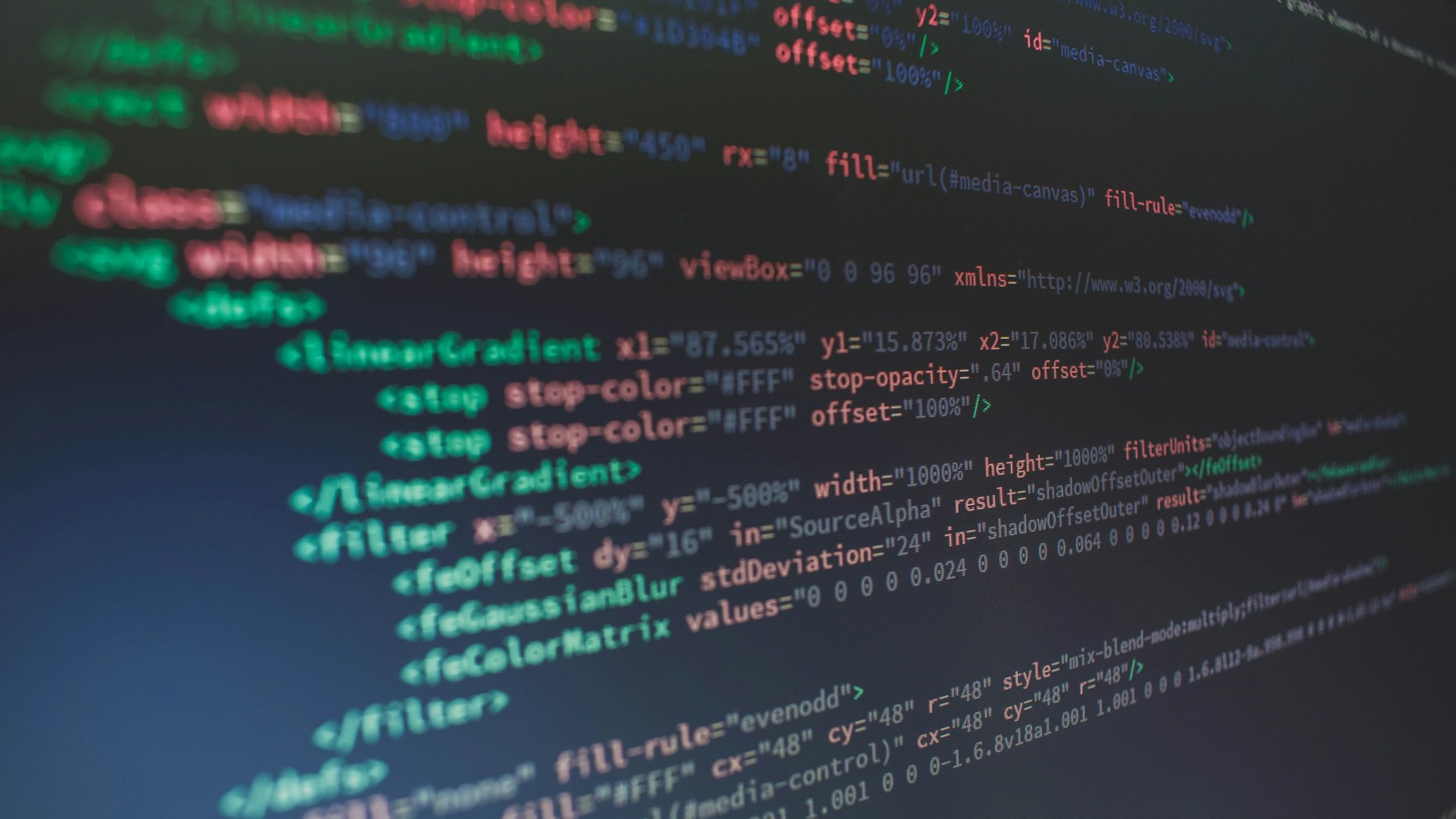


![Microsoft Power BI [実践] 入門 ―― BI初心者でもすぐできる! リアルタイム分析・可視化の手引きとリファレンス](/assets/img/banner-power-bi.c9bd875.png)
![Microsoft Power Apps ローコード開発[実践]入門――ノンプログラマーにやさしいアプリ開発の手引きとリファレンス](/assets/img/banner-powerplatform-2.213ebee.png)
![Microsoft PowerPlatformローコード開発[活用]入門 ――現場で使える業務アプリのレシピ集](/assets/img/banner-powerplatform-1.a01c0c2.png)




